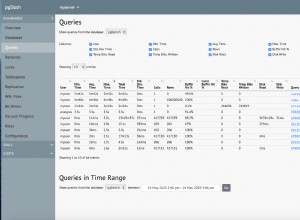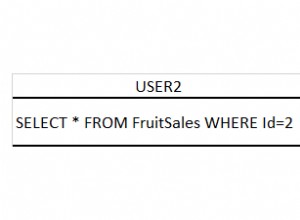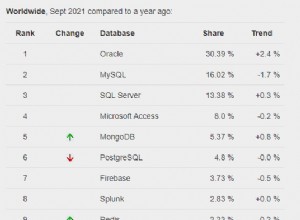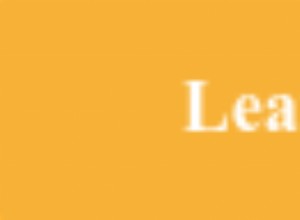Sau khi kiểm tra cơ sở dữ liệu của bạn để tìm lỗi trong cPanel, bước tiếp theo là sửa chữa cơ sở dữ liệu của bạn. Hệ thống sẽ cho bạn biết nếu tìm thấy bất kỳ lỗi nào và có thể sửa những lỗi đơn giản ngay trong cPanel. Tính năng này giúp bạn không phải đi sâu tìm hiểu các bản sửa lỗi cơ sở dữ liệu dễ dàng.
Hướng dẫn này sẽ hướng dẫn bạn cách sửa cơ sở dữ liệu MySQL trong cPanel.
Yêu cầu
- Máy chủ có cPanel.
- Thông tin đăng nhập và các quyền thích hợp cho cPanel.
Cách sửa cơ sở dữ liệu MySQL trong cPanel
1. Đăng nhập vào cPanel.
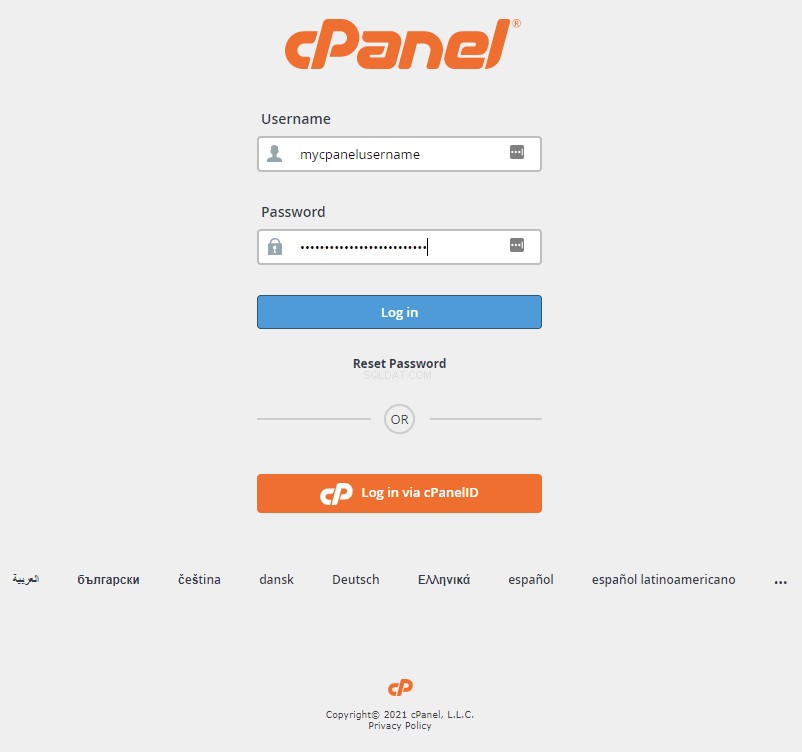
2. Trong Cơ sở dữ liệu, nhấp vào Cơ sở dữ liệu MySQL .
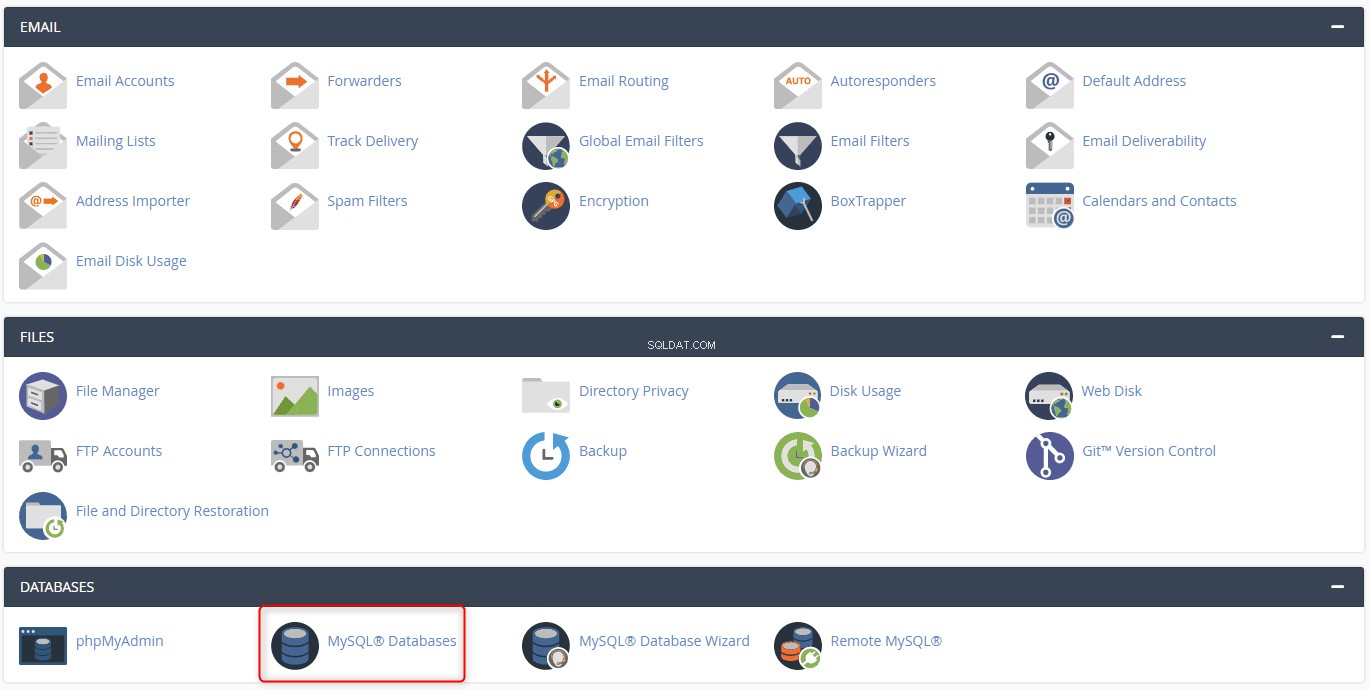
3. Trong Sửa đổi cơ sở dữ liệu, nhấp vào trình đơn thả xuống trong Sửa chữa cơ sở dữ liệu và chọn cơ sở dữ liệu bạn muốn sửa chữa.
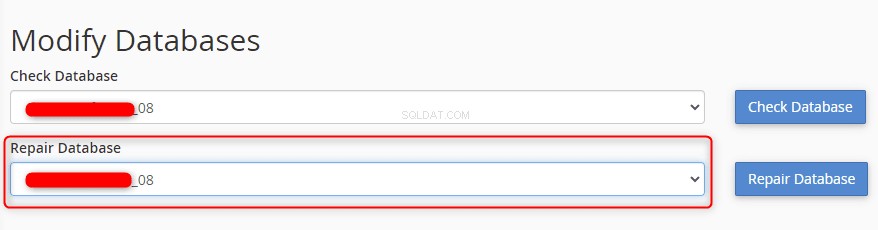
4. Nhấp vào Cơ sở dữ liệu sửa chữa bên cạnh menu thả xuống.
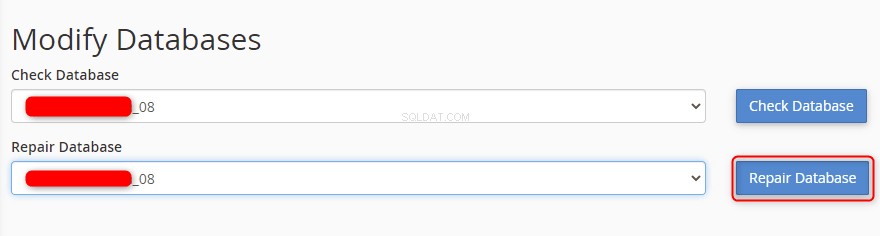
5. Cơ sở dữ liệu MySQL được sửa chữa và một thông báo xác nhận màu xanh lá cây sẽ xuất hiện. Bạn có thể nhấp vào Quay lại để quay lại màn hình Cơ sở dữ liệu MySQL.
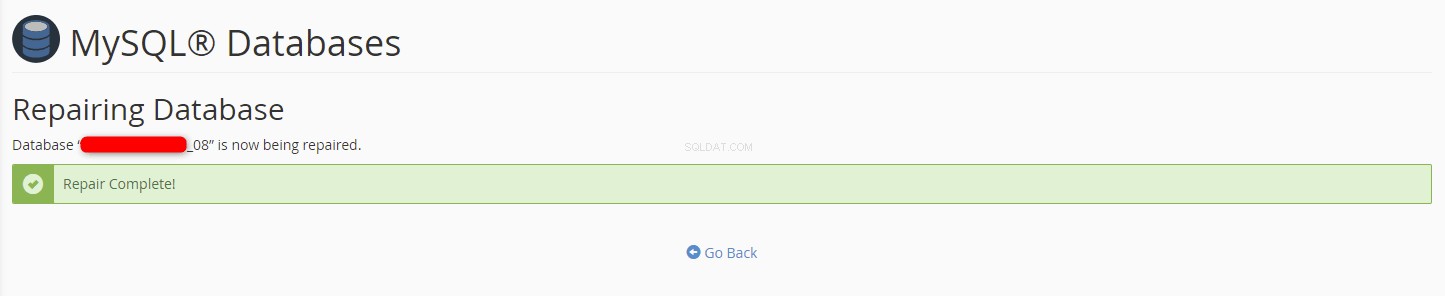
Kết thúc
Hướng dẫn này giúp bạn sửa các lỗi cơ sở dữ liệu đơn giản và thiết lập và chạy trang web hoặc ứng dụng của bạn. Các vấn đề sâu hơn có thể yêu cầu quản trị viên hệ thống xem xét. May mắn thay, nhóm hỗ trợ tại Liquid Web luôn sẵn sàng trợ giúp giải quyết một số vấn đề phức tạp liên quan đến cơ sở dữ liệu MySQL.
Máy chủ lưu trữ VPS, Máy chủ chuyên dụng trên đám mây và Máy chủ chuyên dụng của Liquid Web có các tùy chọn lưu trữ cPanel cho nhu cầu của bạn. Liên hệ với nhóm bán hàng của chúng tôi để thiết lập.